หากคุณเป็นผู้เชี่ยวชาญด้านไอที คุณจะทราบดีว่าข้อผิดพลาดที่ไม่ทราบสถานะเครื่องพิมพ์ HP ใน Windows 11/10 อาจสร้างปัญหาได้อย่างมาก นี่คือวิธีการแก้ไข 1. ก่อนอื่น ให้ตรวจสอบว่าเครื่องพิมพ์เสียบเข้ากับคอมพิวเตอร์อย่างถูกต้องหรือไม่ หากไม่ใช่ ให้เสียบปลั๊กแล้วลองใหม่อีกครั้ง 2. หากเสียบปลั๊กเครื่องพิมพ์แล้ว ให้ตรวจสอบว่าซอฟต์แวร์ของเครื่องพิมพ์เป็นรุ่นล่าสุดหรือไม่ หากไม่ใช่ ให้อัปเดตแล้วลองอีกครั้ง 3. หากซอฟต์แวร์ของเครื่องพิมพ์เป็นเวอร์ชันล่าสุด ให้ลองรีสตาร์ทคอมพิวเตอร์ สิ่งนี้มักจะแก้ไขปัญหาได้ 4. หากเครื่องพิมพ์ยังคงไม่ทำงาน แสดงว่าอาจมีปัญหากับเครื่องพิมพ์เอง ติดต่อฝ่ายสนับสนุนลูกค้าของ HP เพื่อขอความช่วยเหลือ
ในช่วงสองสามวันที่ผ่านมา เราสังเกตเห็นว่าผู้ใช้เครื่องพิมพ์ HP บางรายประสบปัญหาที่ค่อนข้างแปลกประหลาด คุณเห็นไหมว่าผู้คนพูดว่าแอพ HP Smart ของพวกเขาแสดง ' ไม่ทราบสถานะเครื่องพิมพ์ ” สมมติว่าแอปพลิเคชันไม่สามารถสื่อสารกับเครื่องพิมพ์ได้

เราเข้าใจว่าข้อผิดพลาดนี้ปรากฏขึ้นเนื่องจากปัญหาเกี่ยวกับไดรเวอร์หรือเฟิร์มแวร์เมื่อมาถึงเครื่องพิมพ์ อย่างไรก็ตาม ปัจจัยอื่นๆ ก็มีบทบาทเช่นกัน และเราจะพิจารณาปัจจัยเหล่านี้ทั้งหมดเพื่อช่วยทุกคนที่สนใจให้ดียิ่งขึ้น
แก้ไขข้อผิดพลาดสถานะเครื่องพิมพ์ HP ที่ไม่รู้จัก
ถ้าเจอหน้ากัน ไม่ทราบสถานะเครื่องพิมพ์ HP ข้อผิดพลาด วิธีแก้ไขปัญหาต่อไปนี้จะช่วยได้:
วิธีปิดกล่องจดหมายที่โฟกัส
- ใช้ประโยชน์จากเครื่องมือวินิจฉัยของ HP
- เชื่อมต่อเครื่องพิมพ์ของคุณกับเครือข่าย
- อัปเดตเฟิร์มแวร์เครื่องพิมพ์ HP ของคุณ
- รีเซ็ตและกู้คืนแอพ HP Smart สำหรับ Windows
- ถอนการติดตั้งและติดตั้งเครื่องพิมพ์ HP ใหม่
1] ใช้ประโยชน์จากเครื่องมือวินิจฉัยของ HP
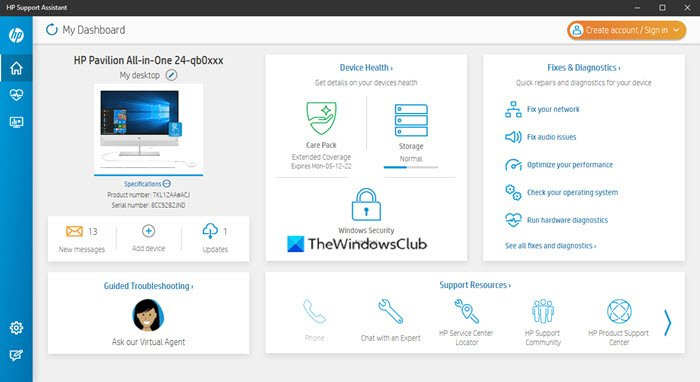
ทำความสะอาดติดตั้ง windows 10 โดยไม่ต้องอัพเกรด
สิ่งแรกที่คุณควรทำในสถานการณ์นี้คือดาวน์โหลดและเรียกใช้ HP Print and Scan Doctor แอปพลิเคชัน. เพียงแค่เยี่ยมชม เว็บไซต์อย่างเป็นทางการ ให้ดาวน์โหลดโปรแกรม จากนั้นติดตั้งลงในคอมพิวเตอร์ของคุณ จากนั้นทำตามคำแนะนำบนหน้าจอเพื่อให้ทุกอย่างดำเนินไปในทิศทางที่ถูกต้อง
เครื่องมืออื่นที่คุณสามารถค้นหาเพื่อแก้ไขข้อผิดพลาด 'ไม่ทราบสถานะเครื่องพิมพ์' ส่วนใหญ่เรียกว่า HP Support Assistant หากคุณมีคอมพิวเตอร์ HP คุณไม่จำเป็นต้องดาวน์โหลดแอปพลิเคชันนี้เนื่องจากมักจะติดตั้งไว้ล่วงหน้า
2] เชื่อมต่อเครื่องพิมพ์ของคุณกับเครือข่าย
บางคนอ้างว่าการเชื่อมต่อเครื่องพิมพ์ของคุณกับเครือข่ายสามารถแก้ปัญหา 'ไม่ทราบสถานะเครื่องพิมพ์' ได้ ดังนั้น หากเครื่องพิมพ์ของคุณไม่ได้ใช้งานหรือออฟไลน์ ให้เสียบปลั๊กโดยกดปุ่มเปิด/ปิด นอกจากนี้ การเริ่มงานพิมพ์จะปลุกเครื่องพิมพ์จากโหมดสลีป ทั้งนี้ขึ้นอยู่กับรุ่นของเครื่องพิมพ์
จากนั้นตรวจสอบให้แน่ใจว่าเครื่องพิมพ์และคอมพิวเตอร์ของคุณอยู่ในเครือข่าย Wi-Fi หรืออีเทอร์เน็ตเดียวกัน หากอุปกรณ์ทั้งสองอยู่ในเครือข่ายที่แตกต่างกัน ข้อความแสดงข้อผิดพลาดอาจดูน่าเกลียด
3] อัปเดตเฟิร์มแวร์เครื่องพิมพ์ HP
HP ขึ้นชื่อเรื่องการออกอัพเดตเฟิร์มแวร์สำหรับเครื่องพิมพ์เป็นระยะๆ การอัปเดตเหล่านี้มักจะแก้ไขข้อบกพร่องและการทำงานผิดปกติ และโดยทั่วไปจะช่วยให้ผู้ใช้ได้รับประโยชน์สูงสุดจากการซื้อ
มาดูวิธีอัปเดตเฟิร์มแวร์เครื่องพิมพ์โดยไม่ซับซ้อน
- เปิดเว็บเบราว์เซอร์และไปที่ support.hp.com/drivers
- จากนั้นคลิก เครื่องพิมพ์ จากนั้นป้อนชื่อหรือรุ่นเครื่องพิมพ์ของคุณ
- มาเร็ว ส่งเพื่อพิจารณา ปุ่มหลังจากเสร็จสิ้น
- ถัดไปคุณต้องขยาย เฟิร์มแวร์ ส่วน.
- ดาวน์โหลดเวอร์ชันล่าสุดที่มีให้สำหรับอุปกรณ์ของคุณ
คุณยังสามารถใช้เครื่องมือ HP Support Assistant ที่กล่าวถึงข้างต้นเพื่อทำสิ่งนี้ได้โดยอัตโนมัติ
4] รีเซ็ตและกู้คืนแอพ HP Smart สำหรับ Windows
hdr และ wcg
หากคุณเห็นรีเซ็ตและกู้คืนแอป HP Smart ที่ติดตั้งบนพีซีของคุณ คุณสามารถซ่อมแซมหรือรีเซ็ตแอปดังกล่าวและดูว่าช่วยได้หรือไม่
อ่าน : วิธีซ่อมแซมแอพและโปรแกรมที่เสียใน Windows
5] ถอนการติดตั้งและติดตั้งเครื่องพิมพ์ HP ใหม่
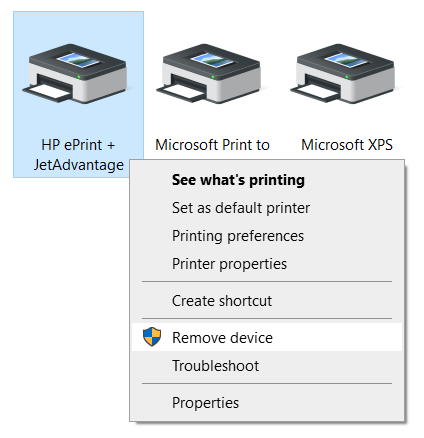
ขั้นตอนต่อไปคือการถอนการติดตั้งเครื่องพิมพ์ HP แล้วติดตั้งใหม่ เราจะทำงานนี้ให้สำเร็จด้วยวิธีที่ง่ายที่สุดได้อย่างไร คุณควรอ่านบทความต่อไปนี้เนื่องจากจะอธิบายรายละเอียดวิธีลบเครื่องพิมพ์ออกจากคอมพิวเตอร์ที่ใช้ Windows 11/10:
หลังจากลบเครื่องพิมพ์ออกจากระบบ ให้เรียกใช้ไฟล์ติดตั้งเครื่องพิมพ์ HP เพื่อเริ่มต้นใหม่อีกครั้ง
อ่าน : สแกนเนอร์เครื่องพิมพ์ HP ไม่ทำงานใน Windows
ทางเลือกใน Google ปฏิทิน
เครื่องพิมพ์ HP ของฉันจะทำงานบน Windows 11 ได้หรือไม่
ใช่ เครื่องพิมพ์ HP ของคุณจะทำงานบน Windows 11 แม้ว่าการเปลี่ยนแปลงจะราบรื่นมาก คุณอาจต้องอัปเดตไดรเวอร์หรือติดตั้งไดรเวอร์ที่เหมาะสมเพื่อให้เข้ากันได้ ไม่ว่าจะเป็น HP, Canon, Epson หรืออะไรก็ตาม ก็ทำงานได้อย่างราบรื่นบน Windows 11
เหตุใดเครื่องพิมพ์ของฉันจึงไม่ทำงานหลังจากอัปเดต Windows 11
หากเครื่องพิมพ์ของคุณไม่ทำงานหลังจากอัปเดต Windows 11 คุณอาจต้องติดตั้งไดรเวอร์ใหม่ ในกรณีส่วนใหญ่ นี่เป็นเพราะโปรแกรมควบคุมที่ล้าสมัย ในทางกลับกัน คุณยังสามารถตรวจสอบปัญหาความเข้ากันได้บนเว็บไซต์ของผู้ผลิต














